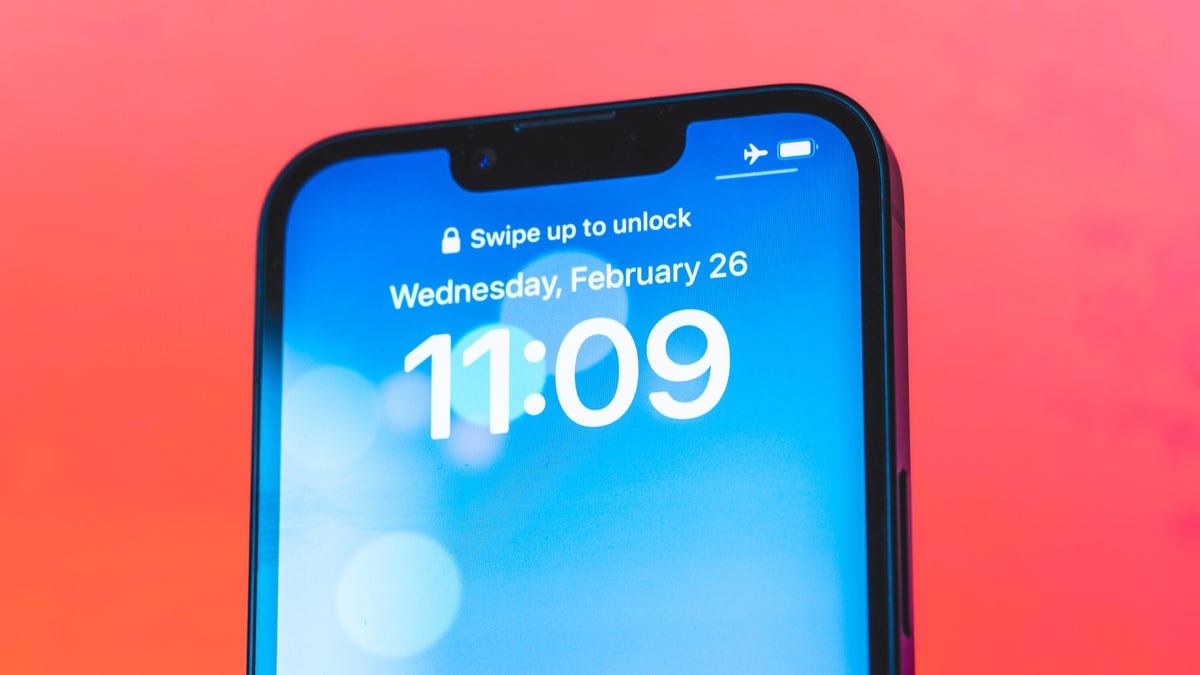
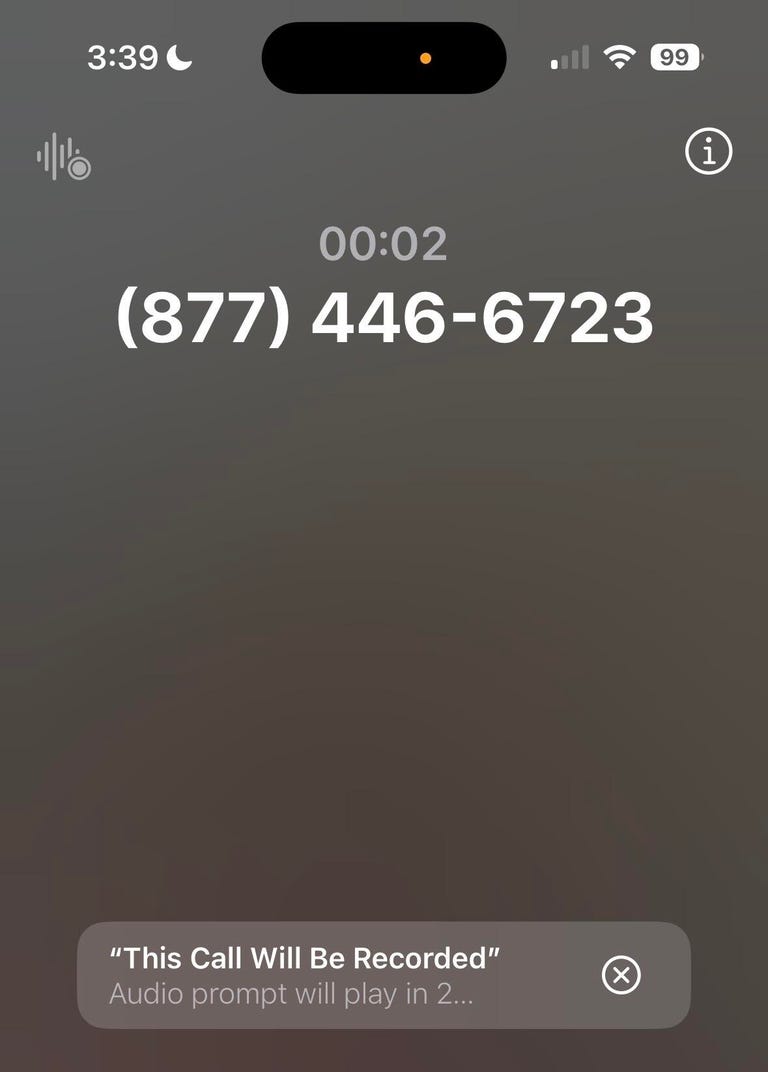
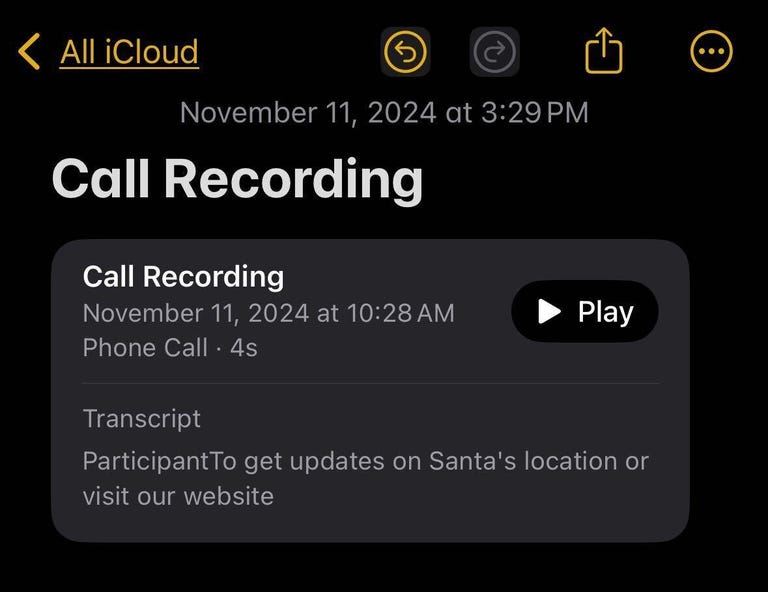
iPhone에서 통화 녹음하는 방법 (iOS 18 기능)
업무용 통화나 중요한 지시 사항을 기록할 수 있는 새로운 iOS 기능을 소개합니다.
iOS 18.1에서 추가된 통화 녹음 기능
애플은 오는 4월 iOS 18.4를 출시할 것으로 예상되며, 이 업데이트에는 새로운 Apple News의 ‘푸드(Food)’ 섹션과 같은 유용한 기능이 추가될 예정입니다. 하지만 이미 지난해 iOS 18.1이 공개되면서 아이폰의 전화 앱에 통화 녹음 기능이 도입되었습니다.
이 기능을 활용하면 중요한 전화 통화를 저장하고, 녹음된 내용을 다시 듣거나 자동으로 생성된 문자 기록(트랜스크립트)을 읽을 수도 있습니다.
아이폰 통화 녹음 기능, 사용 전에 알아야 할 점
통화 녹음 기능은 특히 업무용 아이폰 사용자들에게 유용할 수 있습니다. 하지만 녹음하기 전에 반드시 지역별 통화 녹음 법률을 확인해야 합니다.
미국의 경우:
- 일부 주에서는 ‘한쪽 동의(one-party consent)’만 있으면 녹음이 가능
- 캘리포니아와 같은 주에서는 모든 통화 참여자의 동의가 필요
녹음을 시작하기 전에 반드시 상대방의 동의를 구하는 것이 좋습니다.
아이폰에서 통화 녹음하는 방법
아이폰에서 통화 녹음 기능을 사용하려면 다음 단계를 따르면 됩니다.
- 전화 통화 중 화면 왼쪽 하단에 있는 녹음 버튼(사운드 바 아이콘)을 누릅니다.
- 버튼을 누르면, 3초 카운트다운 후 자동 안내 음성이 “이 통화는 녹음됩니다”라고 알립니다.
- 통화 녹음을 중지하려면 화면의 중지 버튼을 누르거나 전화를 끊으면 됩니다.
- 녹음이 중지되면, 동일한 음성이 “이제 통화 녹음이 중단되었습니다”라고 안내합니다.
녹음된 통화 파일 찾기
통화 녹음이 끝나면 해당 파일은 아이폰의 ‘메모(Notes)’ 앱에 자동 저장됩니다.
파일 이름은 기본적으로 “통화 녹음(Call Recording)”으로 설정되지만, 사용자가 원하는 대로 변경할 수 있습니다.
녹음된 통화 듣기 및 텍스트 기록 보기
녹음된 파일을 재생하거나 텍스트로 읽으려면:
- 메모 앱에서 해당 파일을 선택한 후 재생(▶) 버튼을 누르면 됩니다.
- 트랜스크립트를 보려면 Transcript 버튼을 탭하면 됩니다.
아이폰의 트랜스크립트 기능을 활용하면 대화 내용을 손쉽게 찾아볼 수도 있습니다.
통화 녹음 활용 팁
- 회의록 작성: 중요한 회의 내용을 자동으로 기록할 수 있습니다.
- 업무 커뮤니케이션 저장: 업무 지시 사항이나 거래 관련 정보를 기록할 수 있습니다.
- 음성 메모 활용: 중요한 통화 내용을 나중에 다시 확인할 수 있습니다.
주의할 점
통화 녹음 기능은 유용하지만, 몇 가지 한계점이 있습니다.
- 일부 국가 및 지역에서는 사용할 수 없음: 애플은 법적 문제로 인해 특정 국가에서는 이 기능을 비활성화할 수 있습니다.
- 녹음된 파일은 로컬 저장: iCloud에 자동 백업되지 않으므로, 중요한 통화 녹음은 별도로 저장하는 것이 좋습니다.
- 버그 발생 가능성: 트랜스크립트 기능이 간헐적으로 작동하지 않을 수 있으며, 화면에서 사라졌다가 다시 나타나는 문제가 보고되었습니다.
결론
iOS 18.1부터 아이폰 사용자들은 별도의 앱 없이도 통화 녹음이 가능해졌습니다. 업무용으로 활용하거나 중요한 통화 내용을 기록하는 데 매우 유용한 기능이지만, 사용 전에 반드시 관련 법규를 확인하는 것이 중요합니다.
곧 출시될 iOS 18.4에서는 더 많은 기능이 추가될 예정이니, 최신 업데이트를 확인해보세요!
#아이폰 #통화녹음 #iOS18 #애플 #아이폰기능 #스마트폰활용
'모바일' 카테고리의 다른 글
| 아이폰 17 Pro, Max, Air – 애플의 새로운 아이폰에 대한 모든 정보 (0) | 2025.03.15 |
|---|---|
| 갤럭시 A56, 아이폰 16e보다 더 나은 선택인 4가지 이유 (1) | 2025.03.15 |
| 아이폰 숨겨진 기능으로 눈의 피로 줄이는 방법 (1) | 2025.03.10 |
| 에어팟 프로 2, 보청기 기능까지? 애플의 새로운 청각 건강 기능 (1) | 2025.03.03 |
| 아이폰, 아이패드, 맥에서 고급 데이터 보호(ADP) 활성화하는 방법 (1) | 2025.03.02 |
| 아이폰에서 배경 소리로 집중력과 휴식을 높이는 방법 (0) | 2025.03.02 |
| 아이폰 저장 공간 부족? 사진 삭제 없이 해결하는 방법 (0) | 2025.03.02 |
| iOS 18 & macOS Sequoia의 숨겨진 보석, iPhone 미러링 (1) | 2025.03.02 |



